Cara Menambah Printer via Jaringan Wi-Fi di Mac dan MacBook

Menggunakan printer di Mac dan MacBook tentu saja tak jauh berbeda dengan memakai printer di PC dan laptop Windows. Lebih gampang dan mudah lagi jikalau printer tersebut mendukung koneksi ke jaringan Wi-Fi sehingga kau dapat memakai printer tanpa kabel untuk mengeprint dan mencetak dokumen.
Sebelum memakai printer di Mac dan MacBook dengan sambungan Wi-Fi, tentu kau harus menambahkan printer yang ada di jaringan tersebut ke dalam sistem macOS di Mac dan juga di MacBook. Setelah printer berhasil ditambahkan, kau sudah dapat eksklusif memakai printer dari jaringan Wifi tanpa kabel.
Untuk add printer dari jaringan Wifi ke Mac dan MacBook, kau dapat ikuti langkah-langkah tutorial ini:
- Pastikan printer sudah tersambung ke jaringan Wi-Fi atau router yang sama dengan Mac atau MacBook.
- Masuk ke System Preference -> Printers & Scanners.
- Tekan ikon Add dengan ikon tanda plus (+) tersebut.
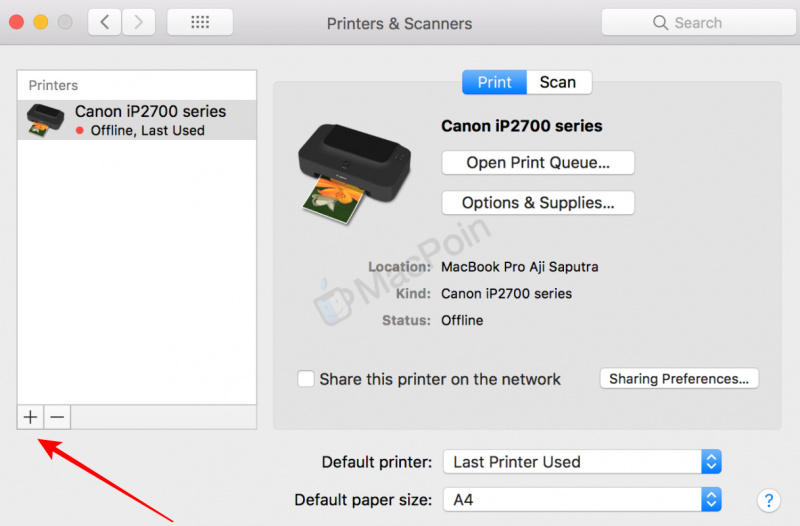
- Tunggu printer tersebut muncul di dalam daftar pada bab Add.
- Jika sudah, eksklusif saja klik printer tersebut.
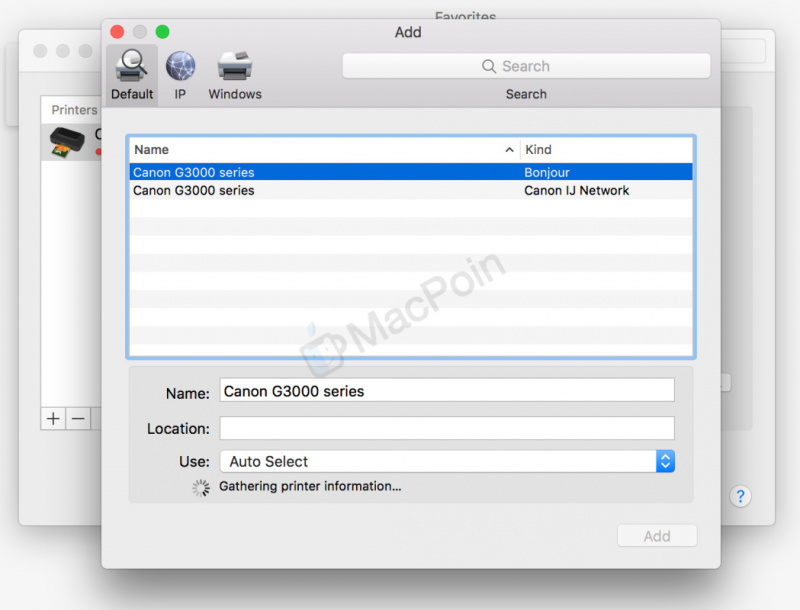
- Jika software tidak terdeteksi secara otomatis, kau dapat pilih software atau driver printer secara manual.

- Klik Add untuk menambahkan printer ke sistem macOS di Mac dan MacBook.
- Sekarang kau sudah dapat memakai printer di jaringan Wi-Fi secara eksklusif dari Mac.
Untuk melaksanakan register printer atau menambah printer ke jaringan Wi-Fi, kau dapat ikuti tutorial yang ada pada masing-masing produk printer kau ya. Saya memakai printer Canon Pixma G3000 dan untuk melaksanakan register printer ke router jaringan rumah harus memakai aplikasi Canon PRINT Inkjet/SELPHY. Tersedia untuk iPhone, iPad, dan smartphone Android.
Bagaimana? Kamu sudah berhasil mencetak dokumen dengan printer dari jaringan Wi-Fi lokal?
Bagikan pengalamanmu di kolom komentar ya 😀
Sumber: https://macpoin.com/

0 Response to "Cara Menambah Printer via Jaringan Wi-Fi di Mac dan MacBook"
Post a Comment
Blog ini merupakan Blog Dofollow, karena beberapa alasan tertentu, sobat bisa mencari backlink di blog ini dengan syarat :
1. Tidak mengandung SARA
2. Komentar SPAM dan JUNK akan dihapus
3. Tidak diperbolehkan menyertakan link aktif
4. Berkomentar dengan format (Name/URL)
NB: Jika ingin menuliskan kode pada komentar harap gunakan Tool untuk mengkonversi kode tersebut agar kode bisa muncul dan jelas atau gunakan tool dibawah "Konversi Kode di Sini!".
Klik subscribe by email agar Anda segera tahu balasan komentar Anda